- トップ
- ウェブメール
アシスタント機能との連携
アシスタント機能を利用して、次のようなことができます。
補足
- アシスタント機能との連携機能を利用するためには、NI Collabo 360とアシスタント機能の利用ライセンスが必要です。
スケジュールを登録する
メールの内容をワンクリックでスケジュールに転記して登録できます。
- 1.メールの内容をもとにスケジュールを登録する場合は、アシスタントの吹き出しの「はい」をクリックしてください。
「スケジュール(新規登録)」画面が表示されます。
※メールの内容をもとに、スケジュールの「件名」「日時」「内容」に転記されます。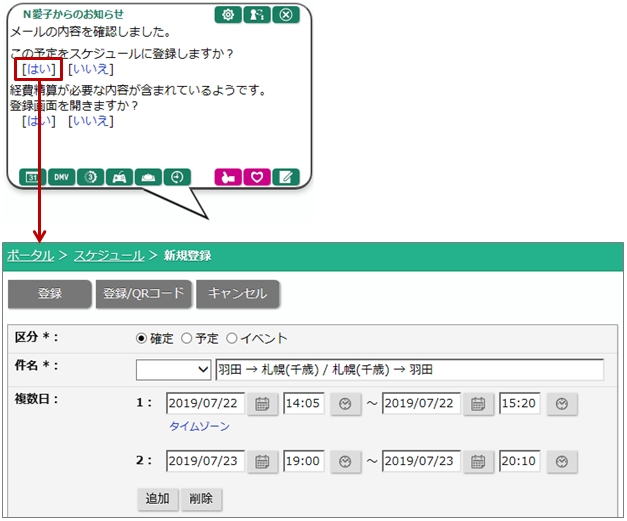
- 2.必要事項を入力し、最後に
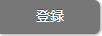 をクリックします。
をクリックします。
スケジュールを自動登録する
iCalendarファイル(拡張子.ics)が添付されている場合、スケジュールを自動登録することができます。
スケジュールが自動登録されたあとは、アシスタントの吹き出しに登録したメッセージが表示されます。
※こちらの機能を利用するためには、アシスタントを表示している必要があります。
※自動登録機能のON/OFFは以下の画面で設定できます。
オプション設定 > NI Collabo 360 > メール/基本設定の「iCalendarファイルの自動取込」
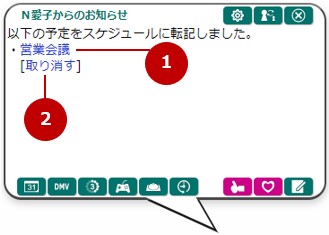
① 自動登録されたスケジュールを確認したい場合、リンクをクリックしてください。
② 自動登録されたスケジュールを取り消したい場合、[取り消す]をクリックしてください。
経費を登録する
メールの内容をワンクリックで経費に転記して登録できます。
- 1.メールの内容をもとに経費を登録する場合は、アシスタントの吹き出しの「はい」をクリックしてください。
「一括入力(新規登録)」画面が表示されます。
※メールの内容をもとに、経費の「経費カテゴリー」「利用日」「時間」「金額」「出発・到着」「支払先」に転記されます。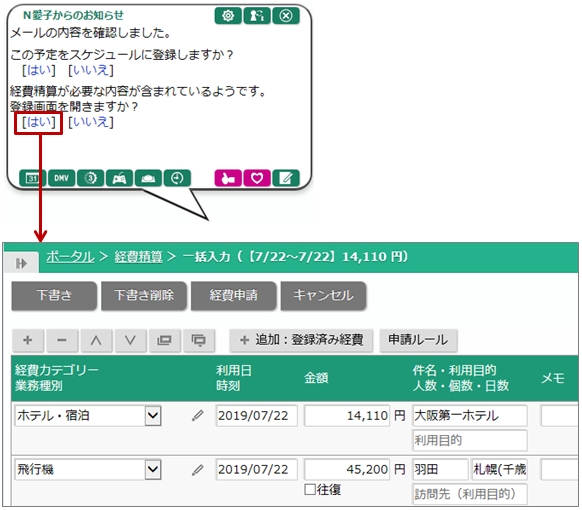
- 2.必要事項を入力し、
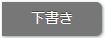 または
または 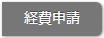 をクリックします。
をクリックします。
ウェブメールメニュー
- ウェブメールとは
- 社内メールと社外メールについて
- メールを閲覧する
- メールを作成する
- メールを返信/転送する
- メールを未読/既読する
- メールの送信を取り消す
- メールを迷惑メールに設定する
- メールを削除する
- メールを移動する
- メールを非通知に設定する
- メールにチェックマークを付ける
- メールを振り分ける
- メールを検索する
- メールを印刷する
- メールソースを表示する
- メールを出力する
- メールを読み込む
- メールをメンテナンスする
- メールのオプション設定
- ワークフローとの連携
- アクションリストとの連携
- スケジュールとの連携
- アドレス帳との連携
- 電帳法ストレージとの連携
- 支払管理との連携
- バスケットとの連携
- SFAとの連携
- 『詳細な検索条件』を利用する
- メールの送受信や設定で困った場合
